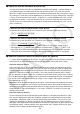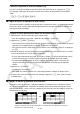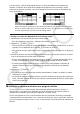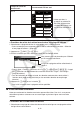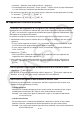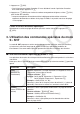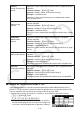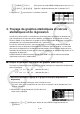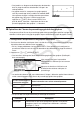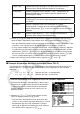GRAPH35+ E (Version 2.10) Logiciel Mode d’emploi
9-18
Graph Type Sélectionnez le type de graphe. Le premier paramètre initial par
défaut est Scat, le diagramme de dispersion (scatter plot).
XCellRange
Spécifie la plage de cellules affectée à l’axe
x (coordonnées) du
graphe (XCellRange). Pour certains types de graphes seul le
XCellRange est affiché.
YCellRange
Spécifie la plage de cellules affectée à l’axe
y (abscisses) du graphe
(YCellRange). Pour certains types de graphes le YCellRange n’est
pas affiché.
Frequency Spécifie la plage de cellules qui contiennent les valeurs
correspondants à l’effectif de chaque élément de données du
graphe. Sélectionnez 1(1) si vous ne voulez pas utiliser de valeurs
d’effectifs.
Mark Type
Spécifie le type de point ( , × ou • ) à utiliser comme élément
graphique dans le diagramme de dispersion.
3. Utilisez f et c pour déplacer la surbrillance sur l’élément de paramétrage que vous
voulez changer. Sélectionnez le paramètre voulu dans le menu de fonctions affiché.
• Pour plus de détails concernant le paramétrage de StatGraph1, Graph Type et Mark Type ,
consultez « Pour afficher l’écran de réglages généraux de graphe » (page 6-2).
• Si vous voulez modifier les paramètres XCellRange, YCellRange ou Frequency, déplacez
la surbrillance sur l’élément à changer et saisissez ensuite la plage directement, ou bien,
sélectionnez 1(CELL) ( 2(CELL) pour l’effectif (Frequency)) et éditez ensuite la plage
de saisie en cours. Lors de la saisie manuelle d’une plage de cellules, utilisez 1(:) pour
saisir le symbole double point (:) entre les deux cellules qui définissent la plage.
4. Après avoir configuré les paramètres requis, appuyez sur J ou sur w.
k Exemple d’opération de calcul statistique (Menu CALC)
Cet exemple utilise les données de « Représentation d’un diagramme de corrélation et d’un
graphe linéaire xy » (page 6-10) pour effectuer des calculs statistiques sur des variables
appariées.
0,5, 1,2, 2,4, 4,0, 5,2 (données de l’axe
x ou coordonnées)
–2,1, 0,3, 1,5, 2,0, 2,4 (données de l’axe
y ou abscisses)
u Calculs statistiques et de régression avec des variables appariées
1. Saisissez les données- x (coordonnées) ci-dessus dans
les cellules A1:A5 de la feuille de calcul et les données-
y (abscisses) dans les cellules B1:B5 et sélectionnez
ensuite la plage de cellules où vous voulez saisir les
données (A1:B5).
2. Appuyez sur 6( g) 2(CALC) pour afficher le menu
CALC et appuyez ensuite sur 2(2VAR).
• Ceci entraîne l’affichage d’un écran de résultats des
calculs sur les variables appariées effectués sur la base
des données que vous avez sélectionné à l’étape 1.
Utilisez e et d pour faire défiler l’écran de résultats.
Pour fermer l’écran, appuyez sur J.